发布时间:2021-10-21 11: 44: 04
很多小伙伴在使用AirServer投屏时,有时候会希望将投屏视频录制下来以便反复观看,甚至还有为其配画外音的需求。虽然AirServer Windows10 桌面版没有内置录屏和录音的功能,但我们可以结合Windows10自带的游戏栏录制,也可以轻易实现需求。下面小编就给大家演示一下如何录制AirServer游戏画面投屏。
一、安卓手机投屏到电脑
1、在Windows端双击桌面上的AirServer软件图标,打开AirServerWindows10桌面版。
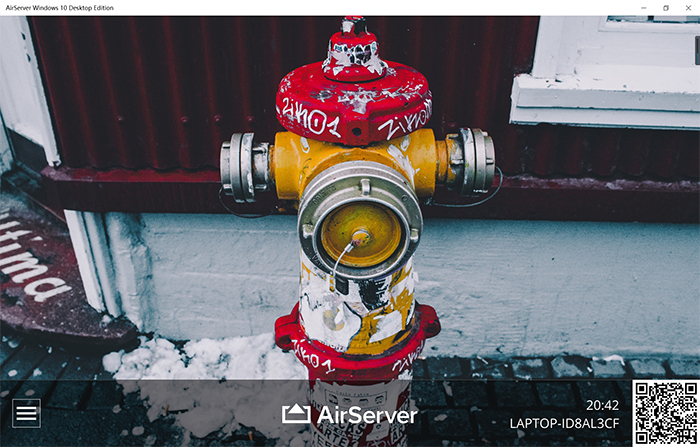
2、在安卓端打开下拉框,点击“无线投屏”按钮,搜索电脑设备并点击连接。
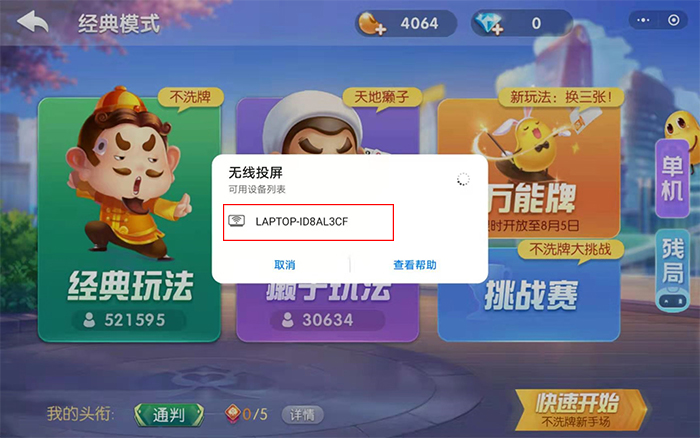
连接成功后,电脑上就会显示手机上的游戏界面了。
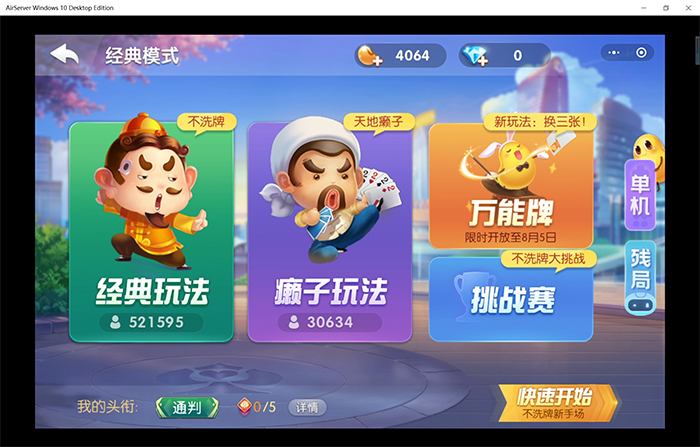
二、录屏游戏画面
1、单击电脑左下角的开始按钮,然后单击“设置”按钮(也可以直接单击快捷键“Windows+i”),打开设置界面。
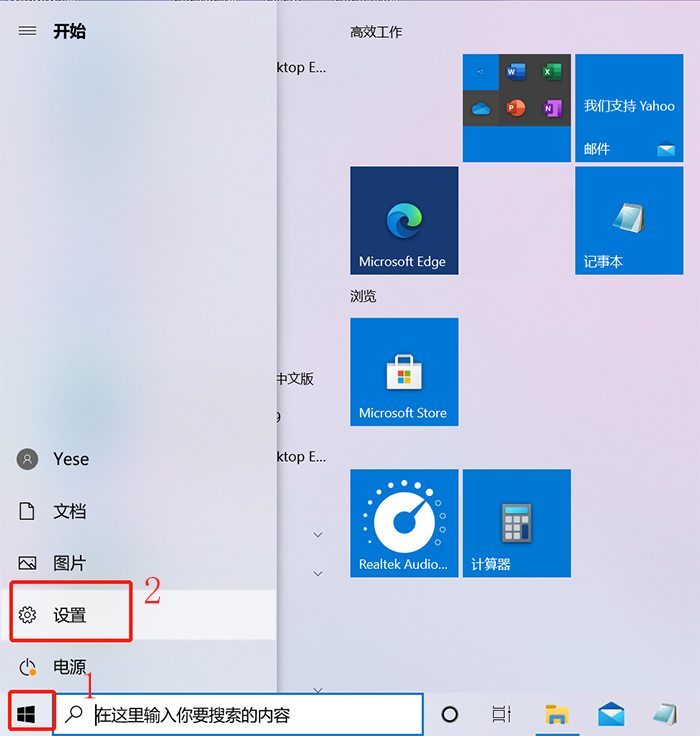
2、打开设置窗口后,点击“游戏”按钮。
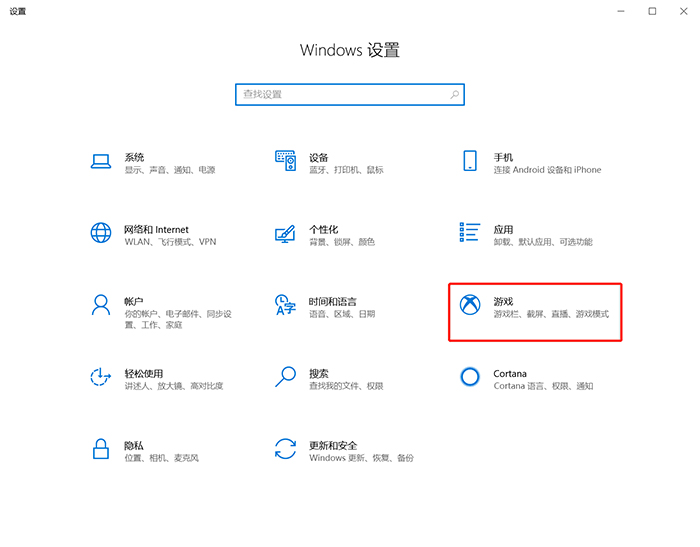
3、在游戏栏,单击开启按钮,确保能正常录屏。在游戏栏下面部分有各个功能的快捷键,可以根据自己的习惯进行更改,也可以使用默认快捷键。
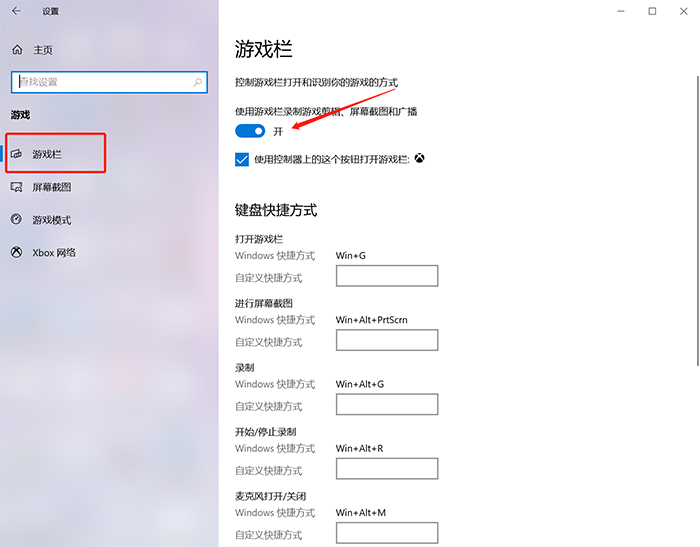
4、点击录制的快捷键“Win+Alt+G”,可以打开“捕获”窗口,单击开始录制按钮。
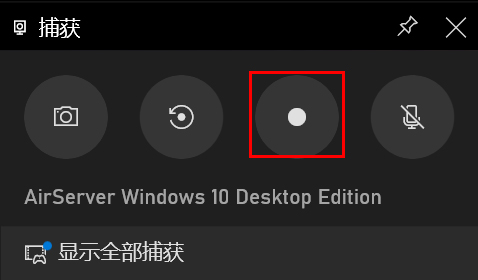
点击开始录制按钮之后,就会出现出现录制状态,显示录制的时间,录制结束点击“结束录制”按钮即可。如果您还需要为投屏的游戏视频配置画外音解说,可以单击“捕获窗口”最右侧的话筒按钮。
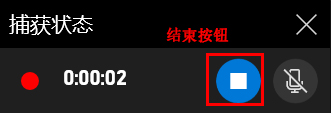
5、在“设置”窗口里,通过单击“屏幕截图”下的“打开文件夹”按钮即可查看刚刚录制AirServerWindows10桌面版的投屏游戏视频。
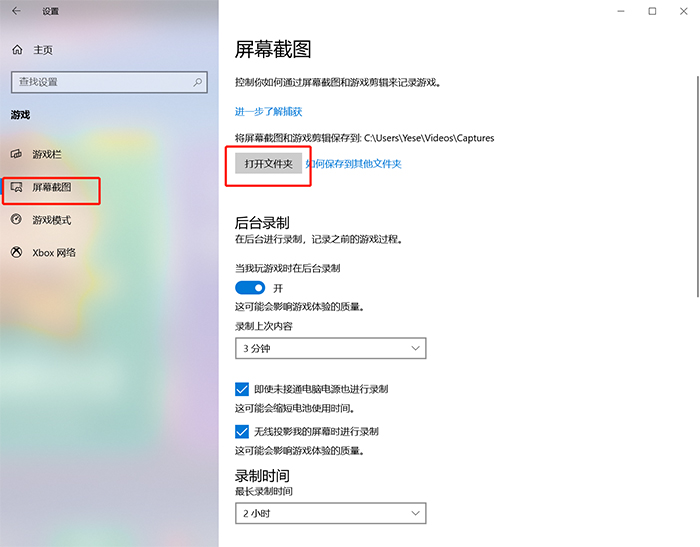
以上就是小编给大家介绍的如何录制AirServer游戏画面投屏的方法,结合Windows10内置的游戏栏功能,不仅可以完好录制,且还可以为其配画外音,非常方便实用,快去试一试吧!
作者:夜色
展开阅读全文
︾
读者也喜欢这些内容:

手机投屏笔记本电脑设置方法手机投屏笔记本电脑后没有声音
在日常生活和工作中,手机投屏笔记本电脑的需求日益增加,尤其是在分享照片、视频或进行在线会议时。掌握正确的投屏方法不仅能提升分享体验,也能使得信息传递更加高效与便捷。在实际操作过程中,我们可能会遇到这样或那样的问题,而大家碰到的最多的问题就是如何正确地将手机投屏到笔记本电脑上,以及在成功投屏后发现没有声音等问题。本篇文章将为大家介绍手机投屏笔记本电脑设置方法以及手机投屏笔记本电脑后没有声音该怎么办。...
阅读全文 >

镜像投屏卡顿是什么原因 镜像投屏卡顿如何解决
流畅性和清晰度是评估投屏软件好坏的关键标准,其中流畅性与网络配置息息相关,而清晰度则受分辨率设置的影响。下面我们来看看镜像投屏卡顿是什么原因,镜像投屏卡顿如何解决的相关内容。...
阅读全文 >

Mac投屏软件有哪些 Mac投屏软件哪个好
在数字化时代,Mac用户对于投屏软件的需求日益增长。无论是在工作中分享内容,还是在家中观看影片,一款优秀的Mac投屏软件能够提供更便捷、高效的体验。下面我们来看看Mac投屏软件有哪些,Mac投屏软件哪个好的相关内容。...
阅读全文 >
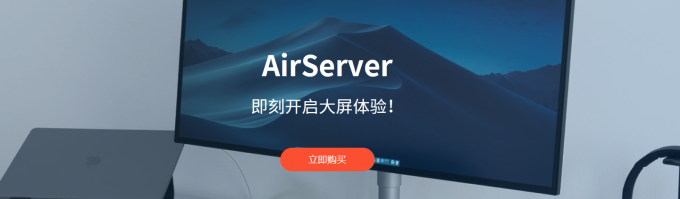
手机投屏电脑怎么投屏软件 手机投屏电脑的免费软件
手机投屏电脑是一种可以将手机屏幕内容实时显示在电脑上的技术,它可以让你在电脑上享受手机的游戏、视频、照片等多媒体资源,也可以方便你在电脑上操作手机的文件、应用、设置等功能。但是,要实现手机投屏电脑,你需要一款合适的投屏软件,那么手机投屏电脑怎么投屏软件呢?本文将为你介绍一款手机投屏电脑的免费软件,让你轻松实现手机投屏电脑。...
阅读全文 >